- ubuntu12.04环境下使用kvm ioctl接口实现最简单的虚拟机
- Ubuntu 通过无线网络安装Ubuntu Server启动系统后连接无线网络的方法
- 在Ubuntu上搭建网桥的方法
- ubuntu 虚拟机上网方式及相关配置详解
CFSDN坚持开源创造价值,我们致力于搭建一个资源共享平台,让每一个IT人在这里找到属于你的精彩世界.
这篇CFSDN的博客文章IMail 的安装和设置 图文教程由作者收集整理,如果你对这篇文章有兴趣,记得点赞哟.
IMail的安装和设置 。
1、安装.
①双击安装文件imtm_x86.exe,即可进行安装。除了在选择所安装的IMail服务中加选IMail Password和IMail Web Server外,其他均使用默认选项.
②安装完成,重新启动后,就可在“开始→程序→IMail”中找到相关文件.
2、增加邮件服务器(POP3)和邮件用户.
①运行IMail管理器。选“开始→程序→IMail→IMail Administrator”.
②选“IMail Administrator→localhost→右键→Add Host”。如下图:
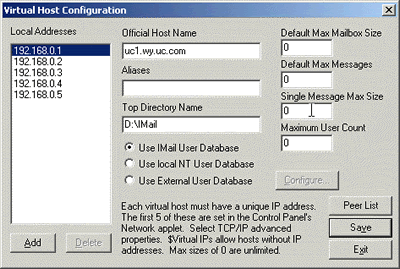
③建立第一个邮件服务器lianhe.com。选“Local Address→192.168.0.1→Official Host Name→改成:lianhe.com”;其他项目如果有必要可据情修改。如下图:
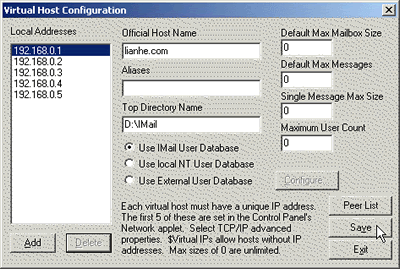
④用同样的方法在其他IP上建立其他邮件服务器(因为IP不同,所以各邮件服务器是相对独立的,用户不会通用),全建完后,再选择save保存后用Exit退出。如下图:
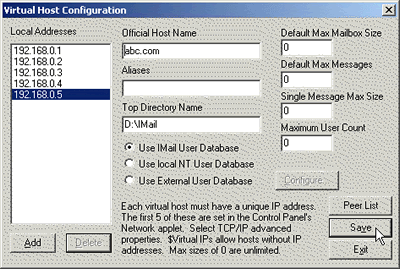
⑤增加邮件用户。打开相应的邮件服务器,选“Users→右键→Add users”,可增加邮件用户;并可修改初始密码等资料。如下图:
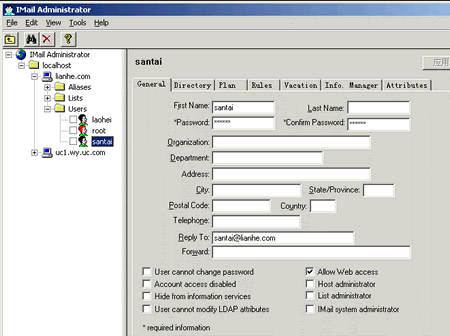
IMail的Web登录方式设定 。
1、为8181端口开启Web管理。选“localhost→Monitor→选中:WWW(web server)→Start”。如下图:
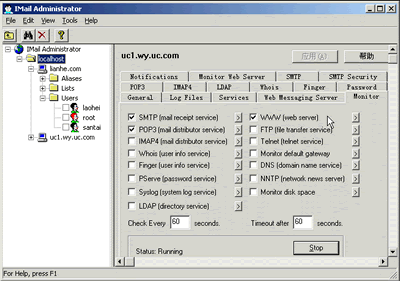
2、Web登录网址:
http://邮件服务器名:8383 。
或, 。
http://邮件服务器名:8181 。
注意:均不要忘了加上“http://”!!.
3、Web登录示意图:
①http://www.lianhe.com:8383的Web主页面。如下图:
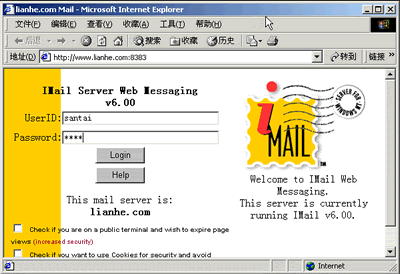
②http://www.lianhe.com:8383的邮件主页面。如下图:
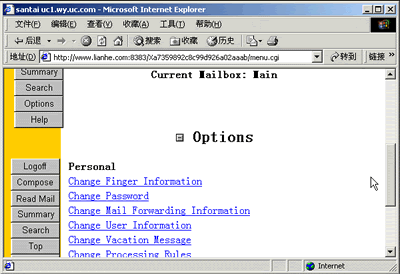
③http://www.lianhe.com:8181的Web主页面。如下图:
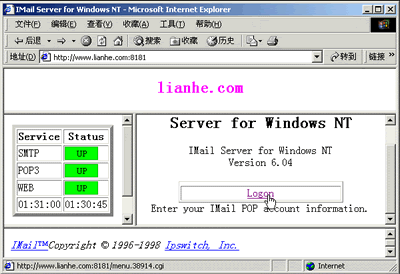
④http://www.lianhe.com:8181的邮件主页面。如下图:
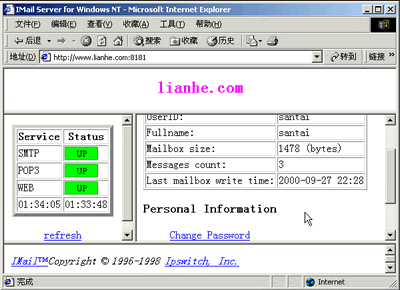
IMail之Web方式收发邮件 。
1、关于Web方式:
1、启动Web方式:
①8383端口:选“IMail Administrator→localhost→右边窗口→Web messageing Server→Start”.
运行格式为:http://域名:8383 。
②8181端口:再选“右边窗口→Monitor→WWW (Web Server)→Start”.
运行格式为:http://域名:8181 。
2、本文以8383端口为例。注意,刚进入主屏幕的时候,信箱链接是不可用的,如下图所示;要用Web方式接收邮件,必须要先给相应用户发至少一封信,见后文.
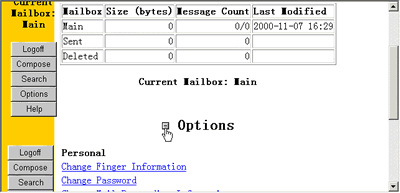
2、Web方式的基本操作:
1、撰写新邮件:选“Compose”则进入发邮件的屏幕。比如给自己发一封信,如下图:
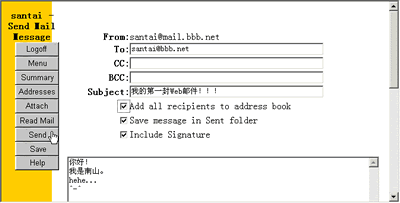
其中:
①“Add all…”选项意思是将所有收件人地址加到“地址簿”(address book);可在下图Options的Address Book处修改.
②“Save…”的意思是将此邮件副本保存到已“发送邮件箱”(Sent)中;可在主屏幕的Sent中看见.
③“Include…”的意思是包括“签名”(Signature);可在下图Options的Change Signature处修改.
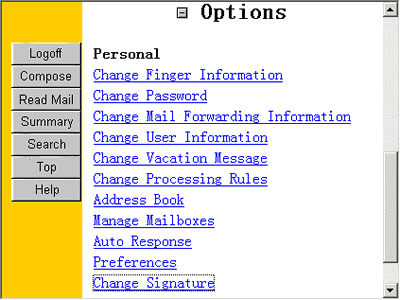
2、发送后再选“Menu”回到主屏幕,由于收件箱中已有内容,则信箱链接可以用了,如下图所示。其中的菜单和选项,Logoff退出Web方式;Compose写新邮件;Read Mail收新邮件;Summary相当于进入收件箱(Main);Mail收件箱;Sent已发送邮件箱.
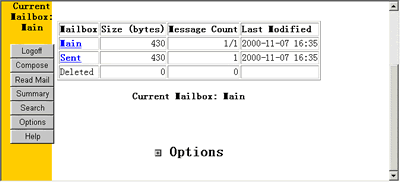
3、进入收件箱。选“Main”或“Summary”。如下图:
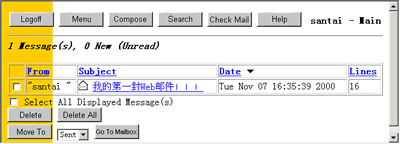
4、在收件箱中点击邮件的标题即可看到邮件的正文。如下图:
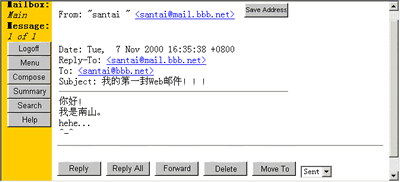
5、默认的,当转发(Forward)邮件时不包括原邮件的附件,如欲改成包括,则在Option中选Preferences(主屏幕),再选中“Include attachments”即可。如下图:
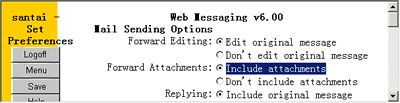
Imail之一个IP对应多个独立的邮件服务器 。
〖运行环境〗∶NT/2K 。
〖运行版本〗∶IMail 5.0/IMail 6.0 。
1、例如:只有一个IP为:192.168.0.1,现在需要利用它建立相互独立的两个邮件服务器:aaa.net和bbb.net.
最后此篇关于IMail 的安装和设置 图文教程的文章就讲到这里了,如果你想了解更多关于IMail 的安装和设置 图文教程的内容请搜索CFSDN的文章或继续浏览相关文章,希望大家以后支持我的博客! 。
这个问题已经有答案了: Is there any way to accept only numeric values in a JTextField? (20 个回答) It's possible i
我使用戴尔 XPS M1710。笔记本电脑的盖子、侧面扬声器和前置扬声器都有灯(3 组灯可以单独调节)和鼠标垫下方的灯。在 BIOS 中,我可以更改这些灯的颜色,至少是每个组。另外,我可以在鼠标垫下打
我知道我可以使用 在 iOS 5 中打开设置应用 [[UIApplication sharedApplication] openURL:[NSURL URLWithString:@"prefs://"
我有一个 Django 应用程序,我正在尝试为其设置文档。目录结构如下: - doc - project | - manage.py 我已经设置了路径以便 Sphinx 可以看到东西,但是当我尝试使用
我正在使用 768mb ram 运行 centos 5.5。我一直在日志中获取 server reached MaxClients setting, consider raising the MaxC
我在具有以下配置的服务器内运行了 Drupal 安装: StartServers 5 MinSpareServers 5 MaxSpareServers 15 MaxClien
是否可以使用 Microsoft.Web.Administration 包为给定的 location 配置 asp 设置? 我想以编程方式将以下部分添加到本地 IIS applicationHost.
我一直在阅读为 kube-proxy 提供参数的文档,但没有解释应该如何使用这些参数。我使用 az aks create 创建我的集群使用 azure-cli 程序,然后我获得凭据并使用 kubect
我想知道与在 PHP 中使用 setcookie() 函数相比,在客户端通过 JavaScript 设置一些 cookie 是否有任何明显的优势?我能想到的唯一原因是减少一些网络流量(第一次)。但不是
我有一个按钮可以将 body class 设置为 .blackout 我正在使用 js-cookie设置cookie,下面的代码与我的按钮相关联。 $('#boToggle').on('click'
我有一堆自定义的 HTML div。我将其中的 3 存储在具有 slide 类的 div 中。然后,我使用该幻灯片类调用 slick 函数并应用如下设置: $('.slide').slick({
我正在创建一个应该在 Windows 8(桌面)上运行的应用 我需要: 允许用户使用我的应用启动“文件历史记录”。我需要找到打开“文件历史记录”的命令行。 我需要能够显示“文件历史记录”的当前设置。
我刚买了一台新的 MacBook Pro,并尝试在系统中设置 RVM。我安装了 RVM 并将默认设置为 ➜ rvm list default Default Ruby (for new shells)
由于有关 Firestore 中时间戳行为即将发生变化的警告,我正在尝试更改我的应用的初始化代码。 The behavior for Date objects stored in Firestore
在 ICS 中,网络 -> 数据使用设置屏幕中现在有“限制后台数据”设置。 有没有办法以编程方式为我的应用程序设置“限制后台数据”? 或 有没有办法为我的应用程序调出具有选项的“数据使用”设置? 最佳
我正在尝试使用 NextJS 应用程序设置 Jest,目前在 jest.config.js : module.exports = { testPathIgnorePatterns: ["/.n
我最近升级到 FlashDevelop 4,这当然已经将我之前的所有设置恢复到原来的状态。 我遇到的问题是我无法在新设置窗口的哪个位置找到关闭它在方括号、大括号等之前插入的自动空格的选项。 即它会自动
有没有办法以编程方式访问 iPhone/iPod touch 设置? 谢谢。比兰奇 最佳答案 大多数用户设置可以通过读取存储在 /User/Library/Preferences/ 中的属性列表来访问
删除某些值时,我需要选择哪些设置来维护有序队列。我创建了带有自动增量和主键的 id 的表。当我第一次插入值时,没问题。就像 1,2,3,4,5... 当删除某些值时,顺序会发生变化,例如 1,5,3.
我正在尝试设置示例 Symfony2 项目,如此处所示 http://symfony.com/doc/current/quick_tour/the_big_picture.html 在访问 confi

我是一名优秀的程序员,十分优秀!